Czy masz dość oglądania spamowych SMS-ów pomieszanych z SMS-ami od osób z Twojej listy kontaktów? A może masz już dość próbowania przeczytania SMS-a od bliskiej Ci osoby i zobaczenia, jak przy okazji pojawia się spam. Jeśli nie zauważyłeś niczego innego nowego w iOS 16 mniej więcej w ciągu ostatniego dnia zupełnie nowa funkcja umożliwia oddzielenie dwóch: Filtruj nieznanych nadawców.
Zawartość
- Jak włączyć opcję Filtruj nieznanych nadawców
- Jak wyświetlić przefiltrowane listy
Polecane filmy
Łatwy
5 minut
iOS 16
Aplikacja Ustawienia
iPhone 8 do 14 lub iPhone SE drugiej generacji
Filtruj nieznanych nadawców nie jest wcale „zupełnie nową funkcją”, ale raczej stosunkowo nową. Istnieje już od iOS 14, ale większość z nas tak naprawdę tego nie zauważyła, ponieważ był tak dobrze ukryty… do teraz. Jak sama nazwa wskazuje, ma za zadanie odfiltrowywać pożądane wiadomości tekstowe i umieszczać je na osobnej liście.

Jak włączyć opcję Filtruj nieznanych nadawców
Przełączanie ustawienia Filtruj nieznanych nadawców jest dość łatwe. Jeśli masz model iPhone'a mieszczący się pomiędzy iPhonem 8 a 14, wystarczy trochę pogrzebać, a znajdziesz przez kilka dni będziesz widzieć SMS-y pochodzące wyłącznie od Twoich przyjaciół, rodziny, współpracowników, potencjalnych pracodawców i nikogo w przeciwnym razie.
Krok 1: Otwórz aplikację Ustawienia i przewiń w dół do Wiadomości patka.
Krok 2: Stuknij w Wiadomości i przewiń w dół do Filtrowanie wiadomości Sekcja. Jedynym ustawieniem w tej sekcji jest Filtruj nieznanych nadawców.
Powiązany
- Jak zamienić zdjęcie na żywo w wideo na iPhonie
- Jak wyłączyć zawsze włączony wyświetlacz iPhone'a 14 Pro
- 17 ukrytych funkcji iOS 17, o których musisz wiedzieć
Krok 3: Zakręt Filtruj nieznanych nadawców NA.
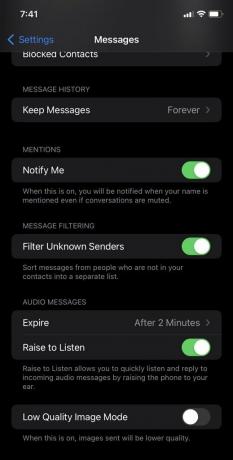
Jak wyświetlić przefiltrowane listy
Teraz, gdy opcja Filtruj nieznanych nadawców jest włączona, będziesz mógł przeglądać swoje wiadomości w uporządkowany sposób.
Krok 1: Otwórz aplikację Wiadomości i dotknij Filtry w lewym górnym rogu ekranu.
Krok 2: Aby wyświetlić wiadomości od osób z listy kontaktów, dotknij Znani nadawcy lista. Jeśli chcesz zobaczyć wiadomości od nieznanych Ci osób, dotknij Nieznani nadawcy. Daje to możliwość zwolnienia miejsca na dysku i usunięcia wiadomości, których w ogóle nie chciałeś.

Dzięki filtrowi nieznanych nadawców te nieznośne wiadomości zostaną usunięte spamowe teksty będą poza zasięgiem wzroku i umysłu, dzięki czemu będziesz mógł skupić się na wiadomościach, które są dla Ciebie najważniejsze. Wiadomość tekstowa od nieznajomej osoby już nigdy nie będzie miała pierwszeństwa przed wiadomością Twojej matki.
Zalecenia redaktorów
- Jak pobrać wersję beta iOS 17 na iPhone'a już teraz
- Jak dodać widżety do ekranu blokady iPhone'a w systemie iOS 16
- Jak znaleźć pobrane pliki na iPhonie lub smartfonie z Androidem
- Mam nadzieję, że Apple wprowadzi tę funkcję Vision Pro do iPhone'a
- Jak zrobić dzwonki na iPhone'a
Ulepsz swój styl życiaDigital Trends pomaga czytelnikom śledzić szybko rozwijający się świat technologii dzięki najnowszym wiadomościom, zabawnym recenzjom produktów, wnikliwym artykułom redakcyjnym i jedynym w swoim rodzaju zajawkom.



